QL-560
Întrebări frecvente şi depanare |
Dată: 09/02/2015 ID: faqp00000425_012
Cum imprim etichete la o rezoluţie mai înaltă? (P-touch Editor 5.0 pentru Mac)
Imprimanta QL vă oferă posibilitatea să imprimaţi etichete la o viteză mai mare, sau la o calitate mai înaltă. Setarea implicită este cea de viteză, şi trebuie să fie setarea folosită în cele mai multe cazuri. Totuşi, când imprimaţi etichete ce conţin coduri de bare şi/sau grafice, este recomandat să setaţi opţiunea de imprimare pe modul prioritate la calitate.
În plus, schimbând modul pe prioritate la calitate face imprimarea mai silenţioasă.
-
Metode de a schimba calitatea/viteza la imprimare (folosind imagini pentru Mac OS X 10.7):
-
Faceţi clic pe
 pentru a deschide caseta de dialog de imprimare.
pentru a deschide caseta de dialog de imprimare. -
Selectaţi "Basic" din meniul desfăşurător, şi selectaţi "Give priority to print quality" (Prioritate la calitate).
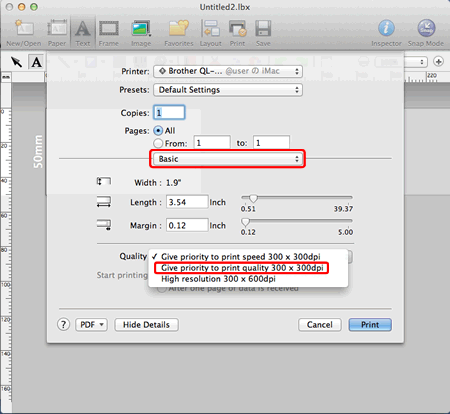
- Faceţi clic pe "Print".
-
Faceţi clic pe
Următoarea dată când lansaţi P-touch Editor, setarea va reveni la cea implicită. ("Give priority to print speed" (Prioritate la viteză))
-
Dacă imprimaţi întotdeauna la calitate înaltă, puteţi salva setarea ca "Preset" (Predefinită):
-
Selectaţi "Save Current Setting as Preset..." din meniul desfăşurător "Presets" pentru a deschide caseta de dialog.
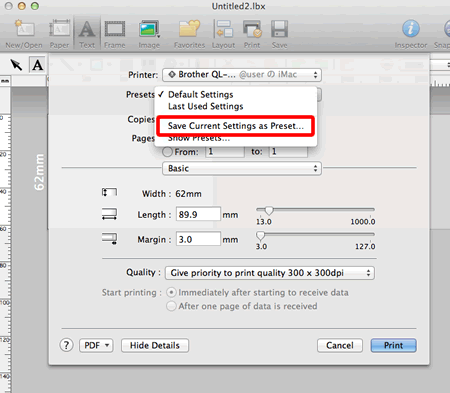
-
Tastaţi numele acestei setări, şi apoi faceţi clic pe "OK".

-
Selectaţi "Save Current Setting as Preset..." din meniul desfăşurător "Presets" pentru a deschide caseta de dialog.
-
Pentru a folosi această setare la imprimare:
-
Selectaţi numele creat din meniul desfăşurător "Presets".
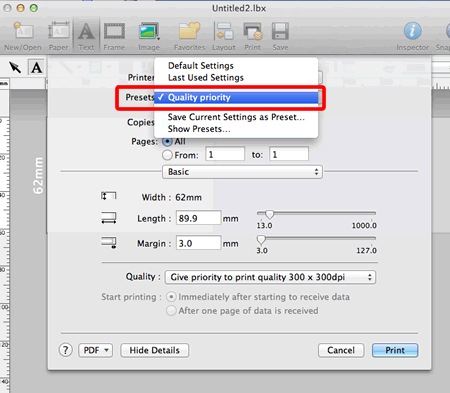
- Faceţi clic pe "Print".
-
Selectaţi numele creat din meniul desfăşurător "Presets".
QL-1050, QL-1050N, QL-1060N, QL-500, QL-500A, QL-550, QL-560, QL-570, QL-580N, QL-650TD, QL-700, QL-710W, QL-720NW
Dacă aveţi nevoie de asistenţă suplimentară, vă rugăm să contactaţi serviciul de asistenţă clienţi Brother:
Spuneţi-vă părerea despre conţinutul furnizat
Vă rugăm să ţineţi cont de faptul că acest formular este folosit numai pentru feedback.
